简介
本文档介绍如何进行Cisco Prime Access Registrar(CPAR)应用备份的过程。
此过程适用于通过NEWTON版本的OpenStack环境,其中ESC不管理CPAR,CPAR直接安装在OpenStack上部署的VM上。
CPAR作为计算/VM安装,应用和计算都以不同的流程进行备份。应用程序备份每天晚上11:45(可配置时间)拍摄,其快照是当前运行配置,不是增量备份。外部备份应用程序可用于每天执行增量备份。计算快照也可以拍摄并存储在存储中。
此工具的配置是通过系统注册表中的一个条目(/opt/CSCOar/conf/car.conf)
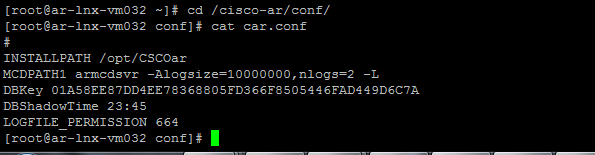
car.conf文件的内容(根据当前时间更改DBShadowTime)
此条目是一个字符串,表示计划进行卷影备份的时间(以24小时HH:MM格式)。 默认值为 23:45.
有关详细信息,请参阅CPAR应用和恢复文档:
http://www.cisco.com/c/en/us/td/docs/net_mgmt/prime/access_registrar/7-2/user/guide/user_guide/dbbackup.html
背景信息
Ultra-M是预打包和验证的虚拟化移动数据包核心解决方案,旨在简化VNF的部署。OpenStack是Ultra-M的虚拟化基础设施管理器(VIM),由以下节点类型组成:
- 计算
- 对象存储磁盘 — 计算(OSD — 计算)
- 控制器
- OpenStack平台 — 导向器(OSPD)
Ultra-M的高级体系结构和所涉及的组件如下图所示:

本文档面向熟悉Cisco Ultra-M平台的思科人员,并详细介绍在OpenStack和Redhat OS中执行所需的步骤。
注意:为了定义本文档中的步骤,我们考虑了Ultra M 5.1.x版本。
备份任务
为了备份文件,此过程假定文件夹/tmp存在,并且有足够的可用空间作为备份文件的存储库。在此过程中,使用/tmp文件夹,也可以使用具有自定义名称的任何其他文件夹,例如/tmp/backup20180605。如果要使用tmp,建议在此过程之前清空tmp上的内容,因为文件夹在此过程结束时已压缩以用于记录。
步骤1.除了在一天中的预定时间可用外,您还可以通过以下命令立即强制CPAR配置的卷影备份:/opt/CSCOar/bin/mcdshadow和管理员凭证。

步骤2.除步骤1外,备份使用此命令存在的CPAR配置:/opt/CSCOar/bin/mcdadmin -e /tmp/backup_configuration_file.txt。 需要输入当前CPAR的管理员凭证。

步骤3.备份使用此命令存在的SNMP配置:cp /tmp/snmpd.conf

步骤4.使用以下命令备份在上一步中创建的数据库目录:cp -R /opt/CSCOar/data/db.bak /tmp/

步骤5.使用以下命令备份CPAR脚本目录:cp -R /opt/CSCOar/scripts/ /tmp/

步骤6.使用以下命令备份CPAR许可证文件:cp /opt/CSCOar/license/*.lic /tmp

步骤7.通过以下命令创建car.conf文件的备份:cp /tmp/car.conf

步骤8.通过以下命令创建arserver文件的备份:cp /opt/CSCOar/bin/arserver /tmp/arserver

步骤9.使用以下命令压缩备份所有文件的/tmp文件夹: zip -r /tmp/tmp_Dec_CPAR7301_backup.zip /tmp/下载zip文件并保留以供参考。
注意:压缩完整的/tmp文件夹可能最终会添加不必要的文件到备份,因为其他信息也存储在此处。确保文件夹(可以是文件夹,仅供此处引用tmp文件夹)仅包含备份的文件(从步骤1到步骤8备份的文件)。
